Maison >Problème commun >Le gris de la résolution de Windows 10 ne peut pas être ajusté, solution
Le gris de la résolution de Windows 10 ne peut pas être ajusté, solution
- WBOYWBOYWBOYWBOYWBOYWBOYWBOYWBOYWBOYWBOYWBOYWBOYWBavant
- 2023-07-07 21:45:0415028parcourir
Le système Windows 10 prend en charge les résolutions définies par l'utilisateur, mais certains utilisateurs constatent que la résolution du système est grisée et ne peut pas être ajustée. Que doivent-ils faire ? Vous ouvrez d'abord le panneau des paramètres d'affichage, puis accédez aux paramètres d'affichage avancés, puis cliquez sur Propriétés de l'adaptateur, Propriétés, Pilote, puis choisissez de mettre à jour le pilote. Une fois le pilote réinstallé, le bouton de réglage de la résolution sera restauré. Temps, il peut être ajusté arbitrairement.
Que faire si la résolution de Windows 10 est grise et ne peut pas être ajustée :
1 Tout d'abord, faites un clic droit sur le bureau pour trouver "Paramètres d'affichage" et cliquez pour afficher.

2. Allez ensuite dans les "Paramètres d'affichage avancés" comme indiqué sur l'image.
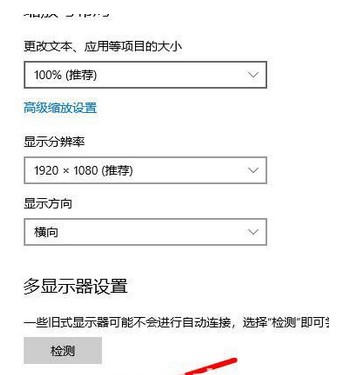
3. Recherchez les « Propriétés de l'adaptateur » de votre moniteur actuel sur cette page.
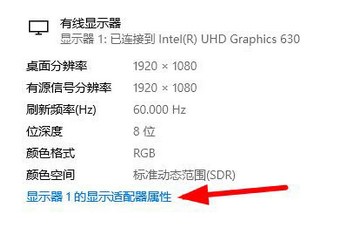
4. Cliquez ensuite sur le bouton "Propriétés" comme indiqué sur l'image.
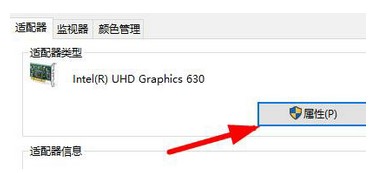
5. Cliquez ensuite sur "Pilote" en haut.
6. Sélectionnez « Mettre à niveau le pilote », puis « Rechercher automatiquement le pilote » et attendez la fin de l'installation.
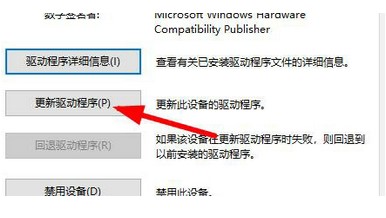
7. A ce moment, votre résolution ne sera plus grise et pourra être modifiée normalement.
Ce qui précède est le contenu détaillé de. pour plus d'informations, suivez d'autres articles connexes sur le site Web de PHP en chinois!

